Som standard inkluderar WordPress-sökning alla inlägg och sidor i sökresultaten. Du kanske dock vill utesluta visst innehåll, som din butiks kassasida, premium online-kurser eller innehåll som endast är tillgängligt för prenumeranter.
På så sätt behöver dina sökare inte slösa extra tid på att bläddra igenom onödiga eller irrelevanta resultat. Detta är särskilt användbart om du driver en webbplats med ett stort blogginläggsarkiv eller en e-handelsbutik med många orderrelaterade sidor.
På WPBeginner har vi publicerat tusentals blogginlägg och har nästan 100 unika webbsidor. Därför vet vi hur viktigt det är med ett smidigt sökverktyg. Enligt vår erfarenhet är det bästa sättet att förbättra din sökfunktion genom att använda plugins som SearchWP och WPCode. Vi använder WPCode på vår egen blogg, och några av våra partnervarumärken har haft bra erfarenheter av att använda SearchWP på sina webbplatser.
I den här artikeln visar vi dig hur du enkelt kan utesluta specifika sidor, inlägg, författare, kategorier och mer från WordPress-sökresultaten.
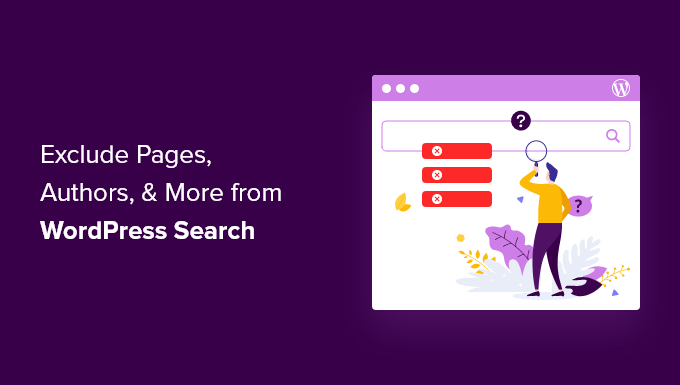
Varför utesluta objekt från WordPress Search?
WordPress standard search visar resultat från alla WordPress posts och pages, vilket fungerar bra för många websites.
Ibland kan du dock vilja utesluta vissa sidor och inlägg. Om du t.ex. driver en webbutik kanske du vill ta bort sidorna för kassan och kundvagnen.
På samma sätt, om du hanterar en WordPress-medlemswebbplats eller säljer onlinekurser, kommer du vanligtvis att vilja utesluta ditt premiuminnehåll, endast för medlemmar, från offentliga sökresultat. Du kanske till och med vill utesluta andra typer av innehåll, t.ex. inlägg av specifika författare.
Med detta sagt, låt oss ta en titt på hur du enkelt kan utesluta objekt från WordPress-sökning. Här är en översikt över vad vi kommer att visa dig hur du gör i den här artikeln:
Obs: I den här guiden visar vi hur du utesluter innehåll från webbplatsens sökresultat. Detta innehåll kommer dock fortfarande att visas i sökmotorresultaten. Om du vill hindra sökmotorer från att indexera en sida kan du läsa vår guide om hur du döljer en WordPress-sida från Google.
Installera och konfigurera SearchWP WordPress Plugin
Det enklaste sättet att utesluta pages, auktoriseringar, kategorier, taxonomies, tags och mer är att använda tillägget SearchWP. Det är det bästa pluginet för search i WordPress som används av över 30 000 webbplatser.
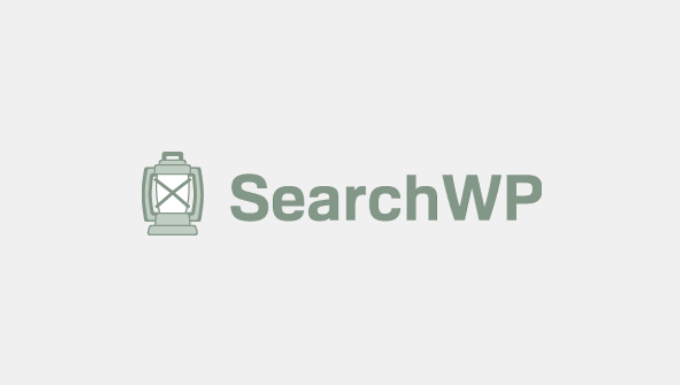
Det är mycket nybörjarvänligt och gör det enkelt att förbättra WordPress sökfunktion för att ge mer användbara och relevanta resultat. Vi utforskade dess funktioner på djupet när vi skrev vår detaljerade SearchWP-recension.
Du kan använda detta plugin för att utesluta hela content types från search-resultaten. Du kan även utesluta specifika pages, posts, och custom post types.
Det första du behöver göra är att installera och aktivera pluginet. För mer detaljer, se vår Step-by-Step guide om hur du installerar ett WordPress plugin.
Efter aktivering, gå till SearchWP ” Settings och klicka sedan på tabben ‘Allmänt’.
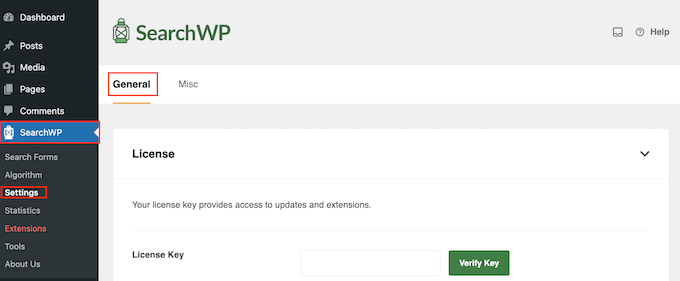
Här måste du enter din licens i “License Key” boxen.
Du hittar den här informationen i ditt konto på SearchWP-webbplatsen. När du är klar, se till att du klickar på knappen “Verify Key”.
Skapa en customize sökalgoritm
När du har aktiverat pluginet kan du finjustera hur SearchWP indexerar, söker och visar ditt innehåll. Du kan tänka på detta som att skapa en anpassad Google-sökalgoritm som bara är för din WordPress-blogg eller webbplats.
Du måste skapa en sitewide search engine innan du kan börja utesluta pages, posts, auktoriseringar med mera från din customizer search results page.
För att komma igång, head över till SearchWP “ Algoritm.
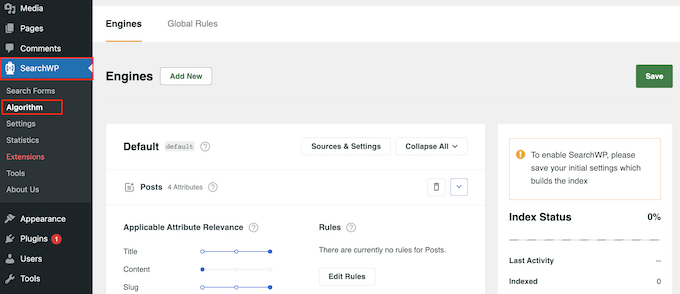
Here, you’ll see a section for the different content types that SearchWP searches by default, such as pages, posts, and media files.
Varje avsnitt har sina egna “Applicable Attribute Relevance”-reglage som styr hur SearchWP kommer att ranka webbplatsens innehåll.
Om du till exempel flyttar slidern “Rubrik” till vänster och slidern “Content” till höger kommer innehållet att väga tyngre än rubriken.
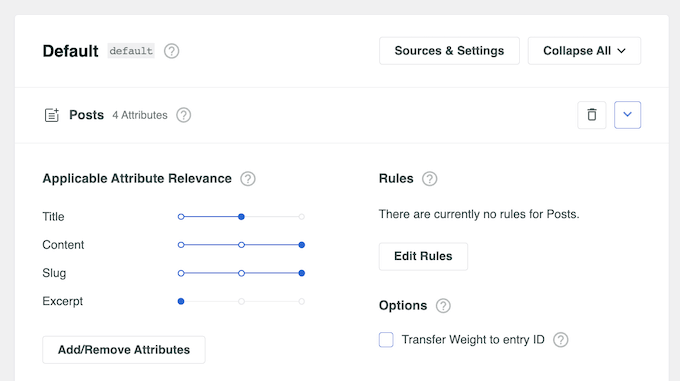
Klart är att du kan utesluta hela content types från sökresultaten, t.ex. all pages, posts och custom post types.
De flesta WordPress-bloggar har t.ex. några få sidor, som ett kontaktformulär eller en hemsida. Du kanske vill utesluta alla sidor från sökningen så att endast blogginlägg visas i sökresultaten.
För att göra detta klickar du bara på knappen “Sources & Settings”.
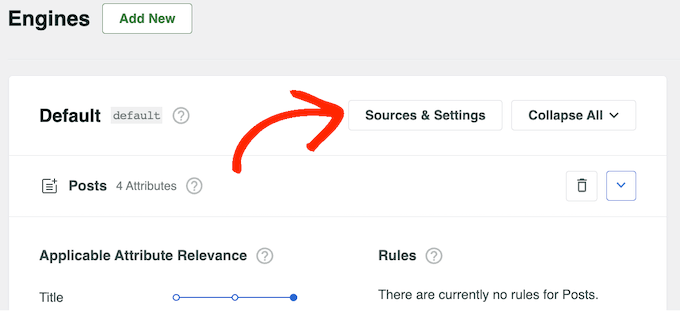
Detta öppnar en popup där du kan avmarkera det content som du vill utesluta från WordPress search, inklusive all pages.
När du har gjort det klickar du på knappen “Done”.
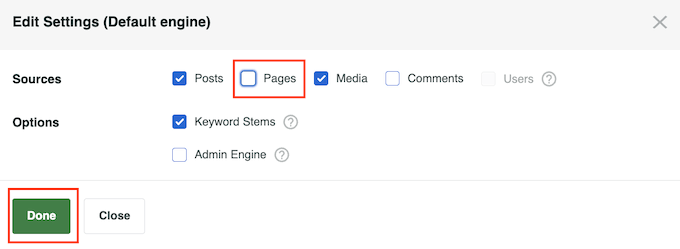
När du har slutfört customize av standardinställningarna för search engine är det dags att save dina ändringar. Även om du har planer på att utesluta specifika pages, auktoriseringar eller annat content, måste du först save din new sitewide search algorithm.
Det gör du genom att bläddra upp till toppen av skärmen och klicka på knappen “Spara”.
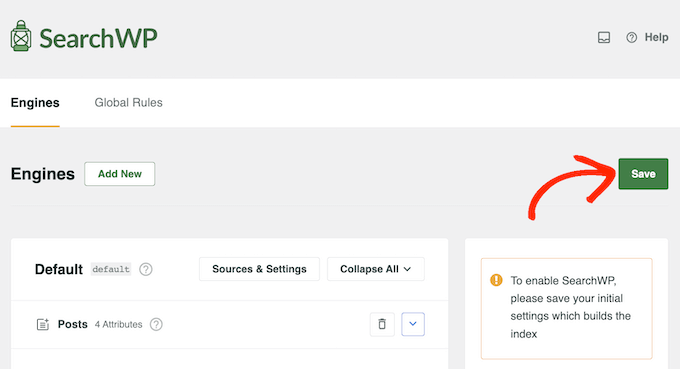
SearchWP kommer nu att bygga om indexet automatiskt. Beroende på hastigheten på din internetanslutning och din WordPress hostingleverantör kan detta ta några minuter.
Så snart du ser “Index Status 100%”, vet du att SearchWP har indexerat allt ditt content och dina settings.
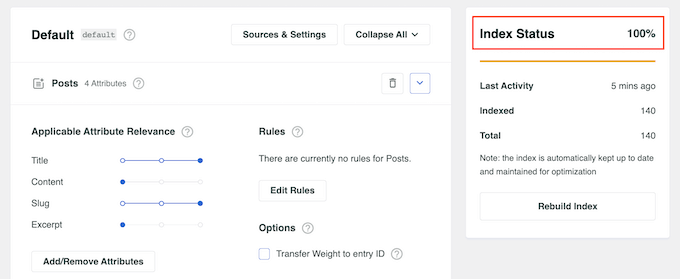
Nu kommer det uteslutna innehållet aldrig att visas i sökresultaten.
Utesluta specifika posts, pages och custom post types från WordPress Search
När du har skapat en anpassad sökalgoritm kan du utesluta specifika posts, pages eller custom post types från dina sökresultat i WordPress.
Om du till exempel använder WooCommerce kan du utesluta din butiks kontaktformulär, kontoinloggning och kassasidor så att sökningar bara returnerar produkter. På så sätt kan du skapa en smartare WooCommerce-produktsökning och få mer försäljning.
För att göra detta använder du tillägget “Exclude UI”, som lägger till en ruta “Exclude from search” i sidredigeraren.
I WordPress instrumentpanel går du till SearchWP “ Extensions. Här hittar du tillägget “Exclude UI” och klickar på dess “Install”-knapp.

Öppna sedan den post, page eller custom post type som du vill utesluta från sökresultaten i WordPress.
Om du utesluter ett enskilt inlägg, se till att alternativet “Post” är valt i menyn till höger och kontrollera sedan rutan “Exclude from search”.
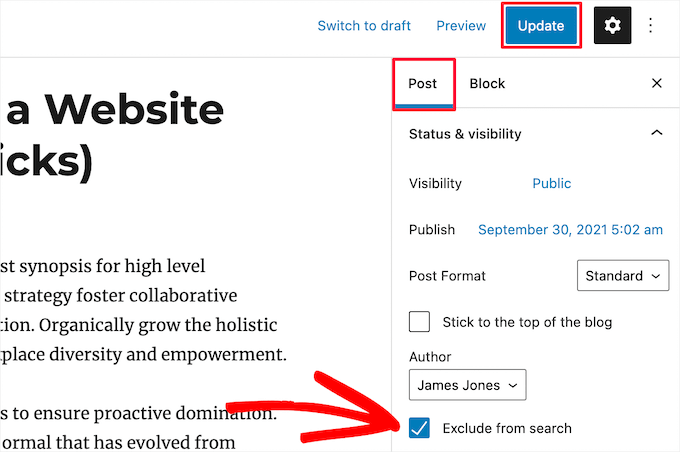
När du har gjort det klickar du på “Update” för att save your changes.
Du kan också utesluta specifika pages och custom post types genom att följa samma process som beskrivs ovan. Den enda skillnaden är att det i menyn till höger kommer att stå “Page”, eller namnet på den custom post type, istället för “Post”.
Utesluta specifika kategorier, taggar och custom taxonomies från WordPress Search
Du kan också utesluta specifika kategorier, taggar och andra custom taxonomies från WordPress search-resultaten.
Det kan till exempel finnas några taggar som författare använder för att organisera och hantera content i din WordPress-blogg med flera författare. Eftersom dessa taggar bara är för ditt teams referens, vill du utesluta dem från sökresultaten.
För att göra detta, gå bara till SearchWP ” Algoritm och rulla sedan till sektionen ‘Posts’. Här klickar du på “Edit Rules”.
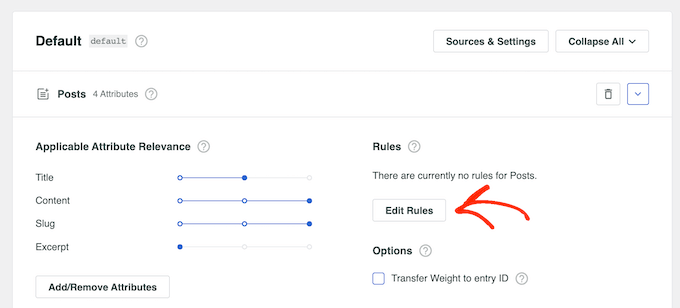
Detta öppnar en popup där du kan edit reglerna för search engine.
Klicka helt enkelt på knappen “Add Rule” för att skapa din första regel.
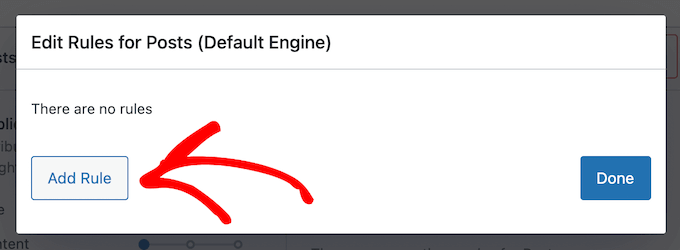
Här öppnar du den första dropdown-menyn och väljer “Exkludera poster om.
Du kan nu använda resten av Settings för att ange vilket content du vill utesluta. Om du till exempel vill utesluta en viss kategori skriver du in kategorinamnet.
Du kan också skriva in eventuella customize taxonomies som du vill utesluta.
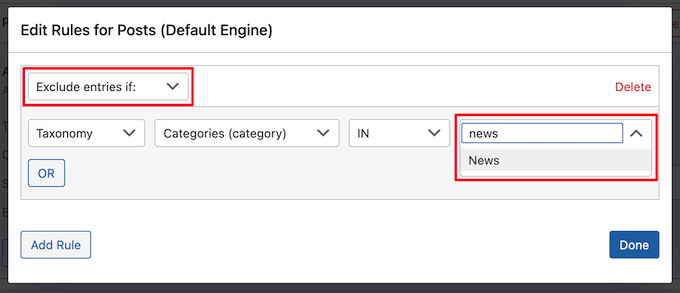
För att utesluta specifika taggar för post från sökresultaten, öppna bara dropdown-menyn och välj “Tags”.
Skriv sedan in namnet på den tagg som du vill utesluta.
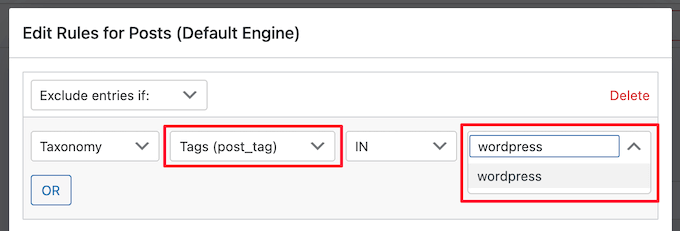
För att add to ytterligare en regel, clickar du bara på knappen “Add Rule” och upprepar samma process som beskrivits ovan.
När you är nöjd med hur reglerna är inställda, click “Done”.
När du har slutfört customize av dina regler, se till att rulla högst upp på sidan och klicka på “Save” för att store dina ändringar och bygga om indexet.
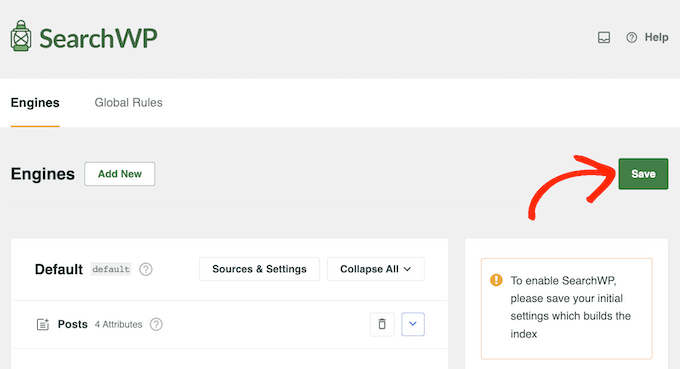
När besökare söker på din WordPress-webbplats kommer SearchWP nu att utesluta alla valda kategorier, taggar eller anpassade taxonomier från resultaten.
Exkludera specifika författares posts från WordPress Search
Om du har addat flera författare till din WordPress-blogg kanske du vill utesluta specifika författare från sökresultaten. Du kan till exempel utesluta en författares bloggar om de inte längre skriver för din website.
Du kan utesluta alla posts som skapats av en viss auktorisering genom att lägga till kod på din website. Om du inte har gjort det tidigare kan du läsa vår guide för nybörjare om hur du klistrar in snippor från webben i WordPress.
Ofta kommer guiderna att be dig att add to den custom koden till ditt temas functions.php-fil. Detta är dock inte helt enkelt, och även ett litet stavfel eller error i koden kan orsaka vanliga WordPress-fel eller till och med förstöra din website helt och hållet.
Lyckligtvis finns det ett enklare sätt för användare att add to och hantera custom code snippets.
WPCode är det mest populära kodsnippet-pluginet som används av över 1 miljon webbplatser. Det gör det enkelt att lägga till kodsnuttar utan att behöva redigera din functions.php-fil. Du kommer också att kunna uppdatera ditt WordPress-tema utan att förlora anpassningar.
Det första du behöver göra är att installera och aktivera WPCode. För mer detaljer, se vår Step-by-Step guide om hur du installerar ett WordPress plugin.
När du är aktiverad, head to Code Snippets ” Add Snippet. Här hoverar du över “Add Your Custom Code” och väljer “Use snippet” när det visas.

Detta tar dig till sidan “Create Custom Snippet”, där du kan skriva in ett namn för code snippet.
Detta är bara för din referens, så du kan använda vad du vill.
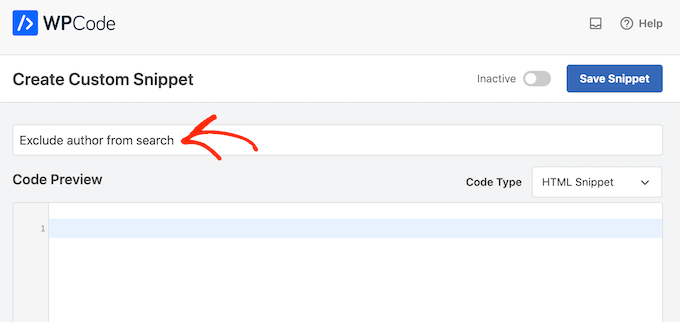
Öppna sedan dropdown för “Code Type” och välj “PHP”.
Följ det kan du gå vidare och klistra in följande snippet i kodrutan:
1 2 3 4 5 6 7 | <?phpfunction wpb_search_filter( $query ) { if ( $query->is_search && !is_admin() ) $query->set( 'author','-24' ); return $query;}add_filter( 'pre_get_posts', 'wpb_search_filter' ); ?> |
Du måste ersätta 24 med användar-ID:t för den författare du vill utesluta. Om du behöver hjälp med att hitta användar-ID:t kan du läsa vår guide om hur du hittar ID:n i WordPress.
Du kan också utesluta flera författare från sökresultaten genom att lägga till deras användar-ID:n separerade med ett kommatecken:
1 2 3 4 5 6 7 | <?phpfunction wpb_search_filter( $query ) { if ( $query->is_search && !is_admin() ) $query->set( 'author','-24, -12, -19' ); return $query;}add_filter( 'pre_get_posts', 'wpb_search_filter' ); ?> |
Under kodrutan ser du alternativ för infogning. Det finns två huvudsakliga alternativ för infogning: “Auto Insert” och“Shortcode“.
Du vill välja metoden “Auto Insert” så att WPCode automatiskt inser och kör koden över hela din webbplats.
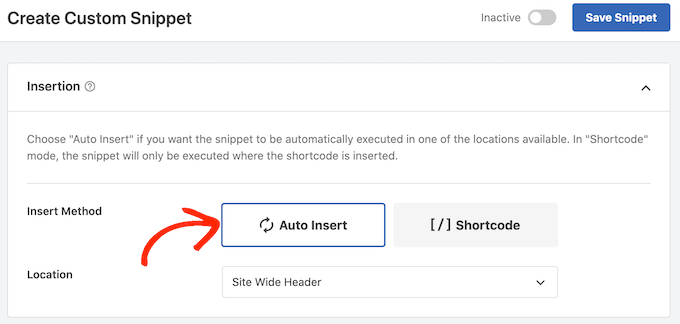
Du kan också tilldela taggar till code snippet. Detta kan hjälpa dig att sortera dina code snippets efter ämne och funktionalitet.
När du är nöjd med hur snippet är inställt rullar du högst upp på vyn och klickar på “Save Snippet”.
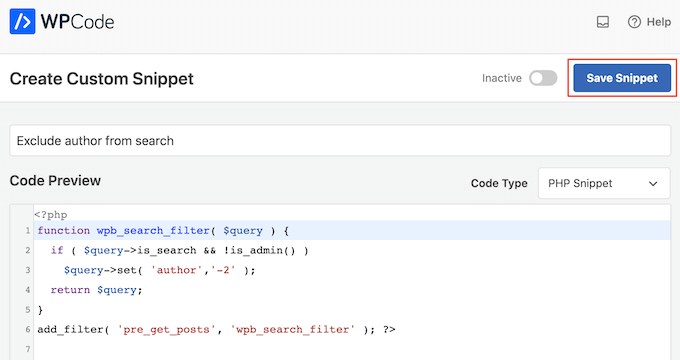
Slutligen kan du aktivera code snippet på din site genom att clicka på “Active” toggle.
Glöm inte att save denna ändring genom att clicka på “Update”.
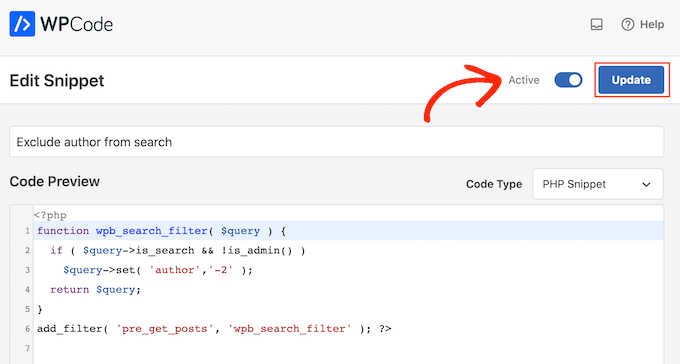
Nu kommer författaren att uteslutas från WordPress search-resultaten.
Vi hoppas att den här artikeln hjälpte dig att lära dig hur du utesluter specifika sidor, anpassade inläggstyper, författare och mer från WordPress-sökning. Du kanske också vill se våra guider om hur du anpassar sökresultatsidan i WordPress och ändrar standardsök-URL:en i WordPress.
If you liked this article, then please subscribe to our YouTube Channel for WordPress video tutorials. You can also find us on Twitter and Facebook.





Jiří Vaněk
Thanks for the WP Code snippet. I also have articles on my blog that are hosted and I don’t want them to be searchable. Since I also have the author of the text registered with them, I can conveniently exclude them from the search thanks to your snippet. Thank you very much.
Javier
Hi!
I have a doubt, it’s possible to exclude a word from search?
For example:
– Keyword to search: laptop
– Not search with the word: macbook
The results should be all the laptops but no the ones who contains the word “macbook”
Thanks and regards!
WPBeginner Support
That kind of customization would require editing how your search engine works, it would be better to use tags or categories for separating your content like that normally.
Admin
Dave C
Hi,
Will this affect SEO in any way?
I want a specific post to be excluded from my own sites Searchbar, but still want it to be found by Google SERP’s.
Thanks,
WPBeginner Support
It will make your page more difficult to find and we have not tested but it shouldn’t have a major effect as long as the page can be easily found.
Admin
Melika
Hi,
The code in “Exclude Specific Tags from WordPress Search” section is faulty and causes WP to throw an error.
WPBeginner Support
The code is currently working, just to be safe you may want to take a look at the recommendations in our guide below:
https://www.wpbeginner.com/beginners-guide/beginners-guide-to-pasting-snippets-from-the-web-into-wordpress/
Admin
Melika
Please look at the snippet once again. (I am only talking about the part after the heading which says “Exclude Specific Tags from WordPress Search”) First of all the syntax is wrong. on line 4 you have } but you have never started a block with {.
Second, You have :
add_filter( ‘pre_get_posts’, ‘wpb_search_filter’ );
but never defined a function named : wpb_search_filter
basically the code is missing one line at the type which should be :
function wpb_search_filter( $query ) {
So either it’s expected from the users to complete the code from what you added in the upper parts of this article or this snippet of code is not complete.
WPBeginner Support
Thank you for clarifying that, it looks like our code block had a hiccup and we resolved the issue so the code should show correctly now.
Brittany
Hi there!
By checking this “search exclude” will the post still be indexed and accessible via google?
I’m trying to find the best way to have a post type available to those who have a link to it. However I do not want people to be able to access it via google or have to password protect the posts. Any suggestions for the best way to do that? (I can explain further if needed)
Any help appreciated! Thanks
WPBeginner Support
For preventing search engines from indexing the page you would want to take a look at our guide below:
https://www.wpbeginner.com/wp-tutorials/how-to-hide-a-wordpress-page-from-google/
Admin
Lisa
Thank you so much for this post! I was having trouble not just with getting Google to stop indexing my Thank You page, but also preventing my own site from indexing it in the search as well! This solved both of my problems.
WPBeginner Support
You’re welcome, glad our guide was able to help you
Admin
Claudia
I have installed the plugin, checked the exclude check on one page but I continue to see on search result, why?
WPBeginner Support
There are a few possible reasons. If you reach out to the plugin’s support they should be able to help you solve the issue
Admin
John
Thanks for the VERY helpful post. As I am not a “coder,” I do have one question…
How do I exclude **more than one** specific terms in a custom taxonomy? How will the code change?
Deborah Smart
Once I’ve excluded a certain page from a WP Search, do I have to change the setting from ‘Public’ to ‘Private’?
I want to be able to give only certain people access to a certain page (for free information or paid information)- but they’re not editors on my blog.